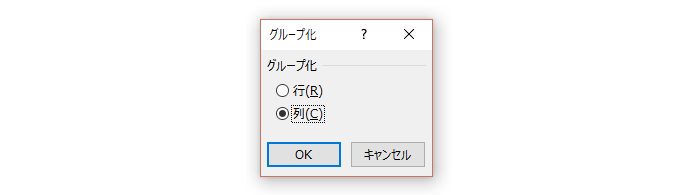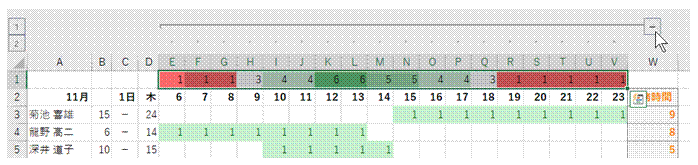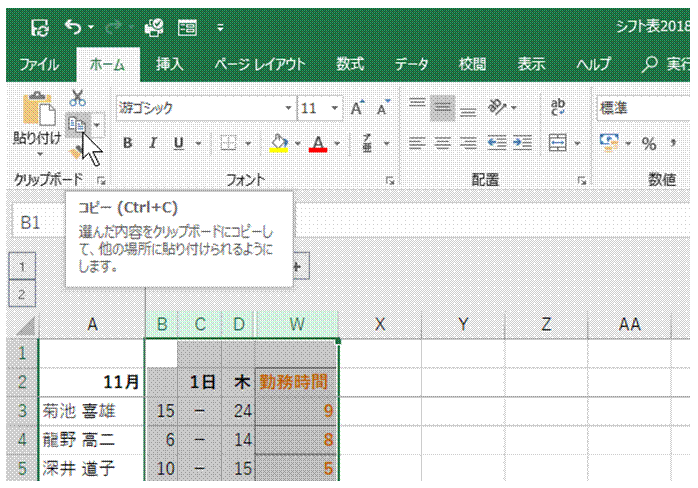�}�X�v�Z�̉���肽��
�z�����g���ƁA
�܂Ƃ߂ē����܂�
�f����T���o������
�z�����g���A��̐����ŁA�f�����ۂ��f�ł��܂�
�z�����g���āA�N��w���Ƃ̗��X�������߂���
�z���ł́A����������Z���邱�Ƃɂ���āA�����̏������w�肵�܂�
�d���l�����āA�`�[�ԍ��̌����m�肽��
COUNTIF�����g�����z���ŋ��߂邱�Ƃ��ł��܂�
�������g���ĔN��ʂ̏W�v���s������
�z�����g���ƁA�N��Ȃǂ̐��l�f�[�^���O���[�v�����ďW�v�ł��܂�
�d���`�[�Ɣ���`�[���g���āA�����ƂōɊǗ��������A
�z���ɂ���ƁA�u���v��Ȃ��ɓ��o�ɐ������߂邱�Ƃ��ł��܂�
�����̌����f�[�^�ɍ��v����Z�����ׂ���
�z�����g���ACOUNTIF���Œ��ׂ��܂�
�K�����Ƃ̓x���𐔎��ŋ��߂���
FREQUENCY�����g���A�z���ŊȒP�ɓx�������߂��܂�
����ɏ����������āA���ʂ����߂���
�z���ł̏����̒lj��́A�lj�����������̏�Z�ōs���܂�
COUNTIFS���̎g���Ȃ�2007���O��Excel�ł����p�ł���\����肽��
COUNTIFS���Ɠ����́A�z���𗘗p������@������܂�
������̃Z���̒l�����v������
�z�����g���A����ȏ����ɍ��v����Z���̒l���������v���邱�Ƃ��ł��܂�
�}�X�v�Z���ȒP�ɍs������
��������Z���ŁA���ڒl�̌v�Z���ʂ����߂����Ƃ��ɂ́ACtrl�{Shift�{Enter�L�[�Ŕz���ɂ��܂�
���̃V�[�g�̃f�[�^��]�L���Ďg������
���炩���߃f�[�^�͈͂ɓK���Ȗ��O�����Ă����A�z���ŊȒP�ɂł��܂�
�I�[�g�t�B���^�ōi�荞�݂��s������ŁA�������̗���\���ɂ�����
��\���ɂ���������O���[�v�����Ă����A�A�E�g���C���{�^���ŊȒP�ɕ\���Ɣ�\�����ւ����܂�
�j���ʂ̉��𐔎��ŋ��߂���
�f�[�^�̌���COUNTIF���ŋ��߂��܂�
�N��w���Ƃ̗��X�������߂���
�u�N��w�v�����������Ƃ���ACOUNTIF�����ŋ��߂��܂�
�z�����g��Ȃ��ŁA���j�[�N�ȓ`�[�ԍ��̌������߂���
COUNTIF���ŏd���������炩���ߋ��߂Ă����A�ʏ��COUNTIF�����Ń��j�[�N�l�̌������߂邱�Ƃ��ł��܂�
�j������U�x�����A���t�ׂ̗ɕ\��������
�j������VLOOKUP���ŁA�U�x����COUNTIF���ŏƍ����܂�
COUNTIF���Ŕ�r���Z�q���g������
COUNTIF���ł́A��r���Z�q����Ƃ��Ĉ����܂�
5���ȏ�̗\�����Ă����������������
COUNTIF�����g���A�f�[�^�̏d�������킩��܂�
OR�����Ŏw��f�[�^�̌��ׂ���
COUNTIF����g�ݍ��킹�܂�
�w��͈͓��̒l�̌��ׂ���
COUNTIFS�����g���Ē��ׂ邱�Ƃ��ł��܂�
�w��l�����̒l�̌��ׂ���
COUNTIF�����g���Ē��ׂ邱�Ƃ��ł��܂�
�w��f�[�^�̌��ׂ���
COUNTIF�����g���Ē��ׂ邱�Ƃ��ł��܂�
�ʃV�[�g�̈ꗗ�Ɋ܂܂�鏤�i�������͂��ꂽ�Ƃ��ɁA���̃Z����C�ӂ̐F�œh��Ԃ��ċ���������
COUNTIF�����g�����������ŁA�����t��������ݒ肵�܂�
�f�[�^�̓��͂���Ă��Ȃ��Z���̐���m�肽��
COUNTIF���ŁA�u���������v�Ƃ��āu""�v���w�肷��A�f�[�^�̓��͂���Ă��Ȃ��Z���̐����킩��܂�
����̃f�[�^�����͂���Ă���Z���̐���m�肽��
COUNTIF�����g���A�w��f�[�^�̓��͂���Ă���Z���̐����킩��܂�
����͈̔͂ɂ���Z���̌�����Ɋm�F�������v
COUNTIF������g�ݍ��킹����@������܂�
����̒l�ȏ�̃Z���̌�����Ɋm�F������
COUNTIF�����g���A�����ɍ��v����Z���̌���\���ł��܂�
���`���j���̔���̕��ς����߂���
WEEKDAY���ɂ�錋�ʂ������Ƃ��āASUMIF���ł̏W�v���ʂ��ACOUNTIF���Œ��ׂ����Ŋ���A�j�������肵�ĕ��ς����߂邱�Ƃ��ł��܂�
4�ȏ�8�����̕]���_�̓����Ă���Z���̌������߂���
COUNTIF����2���u-�v�Ō��Ԃ��ƂŁA2�̏����̗����ɍ��v����Z���̐��ׂ邱�Ƃ��ł��܂��iAND�����j
30���40��̉҂̐������߂���
COUNTIF������2�g���A2�̏����̂����ꂩ�ɍ��v����Z���̐��ׂ邱�Ƃ��ł��܂��iOR�����j
�]���_��8�ȏ�̉Ґ������߂���
COUNTIF�����g���A�w�肵�������ɍ��v����Z���̐��ׂ邱�Ƃ��ł��܂�
�j���ʂʼn������߂���
COUNTIF�����g���A�Z���͈͂Ɋ܂܂��f�[�^�̐��ׂ邱�Ƃ��ł��܂�
�S���҂��Ƃ̔��㍇�v�𐔎��ŋ��߂���
SUMIF���ŋ��߂��܂�
�S���҂��Ƃ̔�����z�����v������
�S���҂̖��O���킩���Ă���ASUMIF���ŒS���҂��Ƃ̍��v�����߂��܂�
�����ŒS���ҕʂ̔�������߂���
�S���҂̈ꗗ��p�ӂł���Ȃ�ASUMIF���ŒS���ҕʂ̔�������߂��܂�
�lj��f�[�^�̗\�肳��Ă���\����A�����ɍ��v����f�[�^�̍��v�����߂���
�e�[�u�������Ă���A�f�[�^�̒lj����\�肳��Ă���\����ł��ASUMIF���œ��I�ɍ��v�����߂邱�Ƃ��ł��܂�
���ʐ������g7�h�̐��i�̌������v������
SUMIF�����g���A�����ɊY������s�̒l���������v�ł��܂�